ども!
がりぼんッス(`・ω・´)ノ
本日は “illustratorお絵描き教室” の記事。
お題は 「節分の福の神」 なんだけど、のっぺりした有難そうな笑顔の神様ね。
節分の鬼イラストはコチラを参考にしてね⇒★
イラストを描いたパソコン環境はWindows10、ソフトはillustratorCS6。
今回も図形の組み合わせや変形によって、この福の神を描いたので先ずは分解しながら解説していこう。
土台となる顔の部分と、眉毛、目、口、ほっぺたに分解。
ほっぺたはまん丸、眉毛は小さな横長楕円形であることがわかる。
なので、この二つのパーツに関しては、お好きな色でお好きなように描いていただければと思う。
んで、先ずはかおの土台からさらに分解して見てみよう。
顔は、白い丸と楕円形、髪の部分は黒い楕円形が2つである。
まずはベースとなる白い顔から作っていこう。
丸と楕円形を図のように重ねて、「パスファインダー」 から 「合体」 をクリック。
白い土台の上に、下図①を参考に黒い楕円形を配置していこう。
そして、その真上に白い顔ベースをコピーして配置。
真上に同じものをコピーする時は、キーボードの 「CTRL」 + 「C」 を押してから 「CTRL」 + 「F」 をやってね。
髪の毛よりも上に配置するには、キーボードの 「CTRL」 + 「SHIFT」 を押しながら 「む」 を押してね。
これが下図②の状態。
その②を選択した状態で、「オブジェクト」 → 「クリッピングマスク 」 → 「作成」 を選択。
すると③の状態になり、顔の土台が出来上がるのだ。
次は目を描いていこう。
ペンツールで目のような線を適当で良いので描き、それを画面上部にある線の形状を選ぶところから 「線幅プロファイル1」 を選択。
笑ったような細い目になっていればOK!
顔の土台の上に配置していこう。
次に、口元を描いていこう。
口元は横長の楕円形の上に、丸2つを配置し合体させて出来上がり。
このようにしてできたパーツを顔の土台に配置すれば完成である。
配置のバランスや色合いはお好みで構わない。
いかがでしたかな?
一見難しそうに見えるイラストも、図形の組み合わせで簡単に描けてしまう。
図形を見ながら想像を膨らませると、もっともっといろんな表現が。。。
出来るよ!⇓
 ★
★
*新たに「福の神を描こう!」というタイトルで動画制作したので、そちらもよろしければご覧ください⇒★
〈PR〉
初歩からはじめる!名古屋で学ぶ Adobe Illustrator 講座
「ひろガリ工房」では、アドビイラストレーターの超初級講座を開講中です。



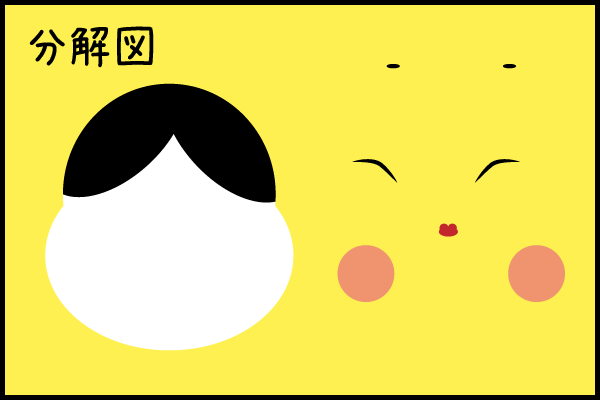
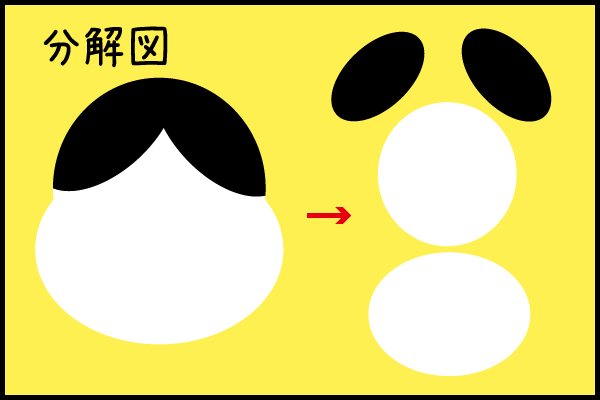
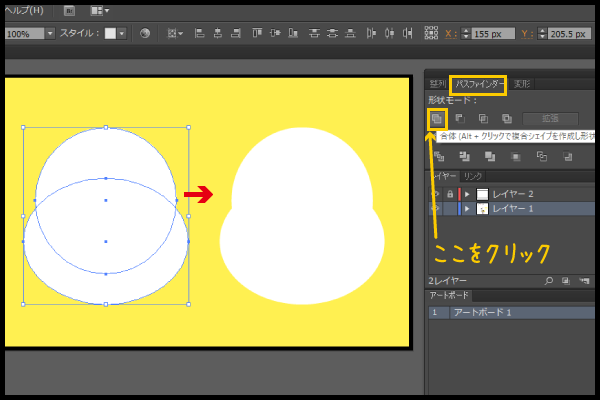
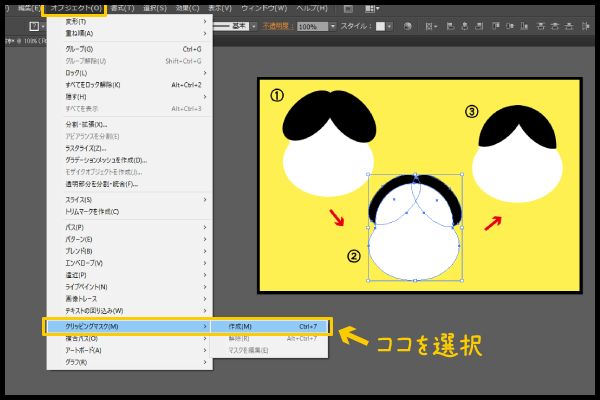
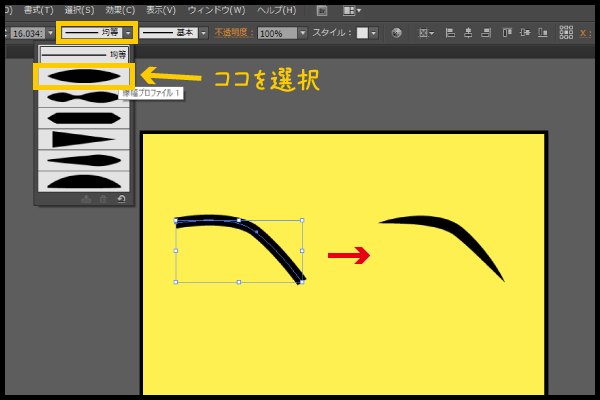
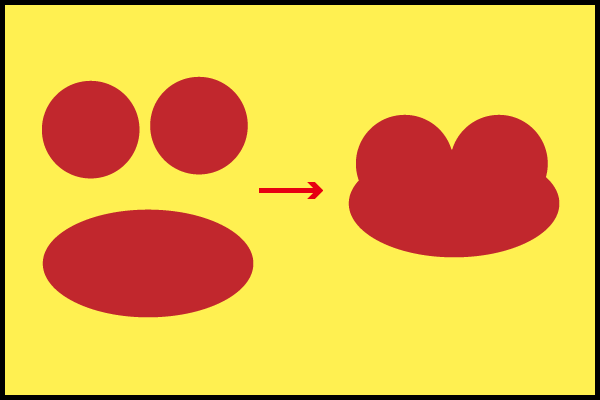




コメント